Una tarea muy común es comparar dos listas en Excel para conocer las semejanzas o las diferencias entre ambas listas. Aunque ya he publicado otros artículos sobre este tema, en esta ocasión utilizaré el Formato condicional para hacer dicha comparación.
Comparar dos listas con formato condicional
Vamos a suponer las siguientes dos listas en Excel:
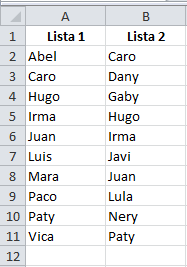
El primer ejemplo será conocer los elementos de la Lista 2 que están presentes en la Lista 1 y para ello debemos seguir los siguientes pasos:
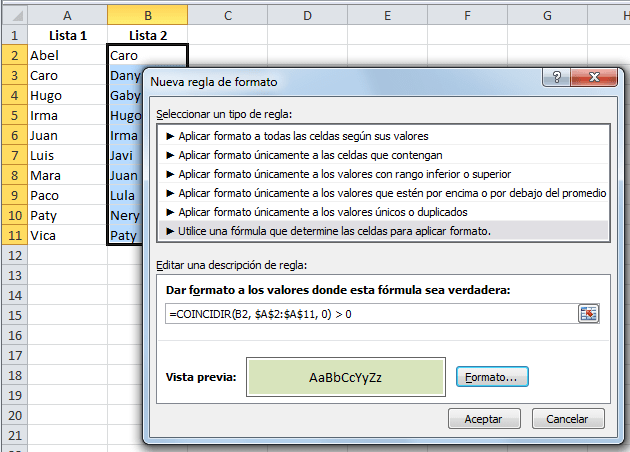
- Seleccionar el rango de datos B2:B11
- En la ficha Inicio pulsamos el botón Formato Condicional y seleccionamos la opción Nueva regla.
- Dentro de la lista de tipos de regla seleccionamos la opción Utilice una fórmula que determine las celdas para aplicar formato.
- En el cuadro de fórmula colocamos lo siguiente: =COINCIDIR(B2, $A$2:$A$11, 0) > 0
- Hacemos clic en el botón Formato y seleccionamos un color de relleno.
Al momento de aplicar esta regla de formato condicional obtenemos el siguiente resultado:
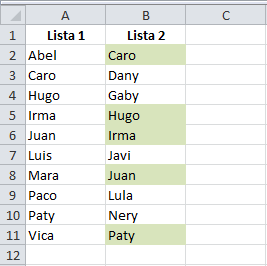
Puedes observar que las celdas de la Lista 2 que tienen el fondo de color verde son precisamente aquellos valores que también están presentes en la Lista 1. Es evidente que las celdas que no tienen el fondo de color verde son las que no forman parte de la Lista1 sin embargo vamos a hacer el ejemplo de ese caso en particular.
Nuestro segundo ejemplo es conocer los elementos de la Lista 2 que no están en la Lista 1. En este segundo ejemplo seguimos los mismos pasos que en el ejemplo anterior pero utilizamos la siguiente fórmula:
=ESERROR(COINCIDIR(B2, $A$2:$A$11, 0))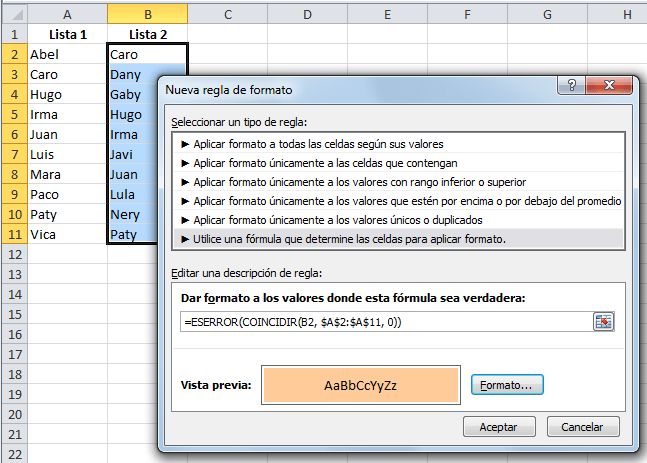
Observa el resultado de aplicar esta regla de formato condicional:
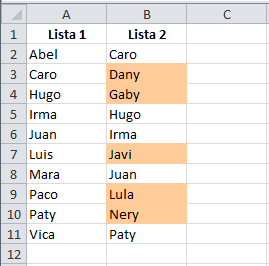
En este segundo ejemplo, las celdas que tienen el fondo de color son aquellos valores de la Lista 2 que no están presentes en la Lista 1. Con ambos ejemplos hemos analizado los dos casos posibles: encontrar los valores de la Lista 2 que son similares a los de la Lista 1 y también encontrar aquellos que son diferentes.
Si quieres hacer las comparaciones tomando como referencia la Lista1 los pasos serán los mismos que en los ejemplos anteriores a excepción de que iniciaremos seleccionando el rango de la Lista 1 y que debemos cambiar las fórmulas utilizadas en la regla de formato condicional de la siguiente manera:
- Para encontrar valores de la Lista 1 que están presentes en la Lista 2: =COINCIDIR(A2, $B$2:$B$11, 0) > 0
- Para encontrar valores de la Lista 1 que no están en la Lista 2: =ESERROR(COINCIDIR(A2, $B$2:$B$11, 0))
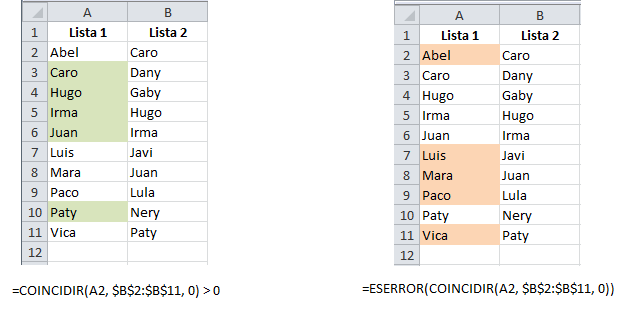
Comparar dos listas utilizando fórmulas
Otro método que ya he presentado con anterioridad para comparar dos listas en Excel es utilizar solamente fórmulas de Excel. Para conocer más detalle de este método consulta el artículo Comparar listas en Excel.
Comparar dos listas con la consolidación de datos
Un tercer método que puedes utilizar para comparar dos listas en Excel es a través de la consolidación de datos. La ventaja de este método es que no solamente puedes comparar dos listas sino que se puedes comparar tres o más listas. Lee todo el detalle sobre este método en el artículo Comparar listas consolidando datos.
Cualquiera de los tres métodos que he presentado hoy te ayudará a comparar dos listas en Excel y conocerás fácilmente sus similitudes y diferencias.
